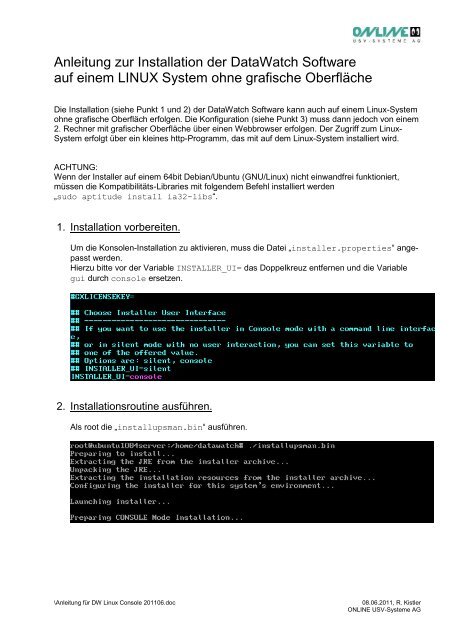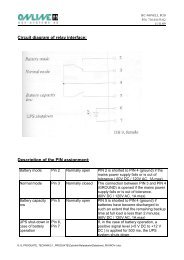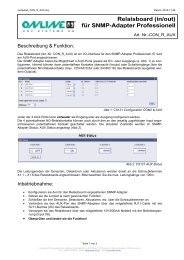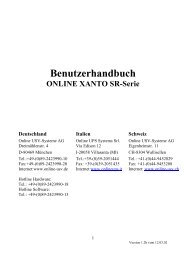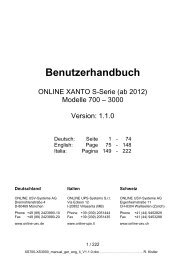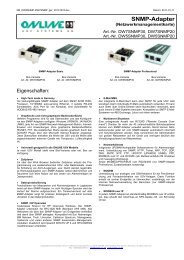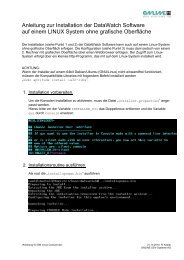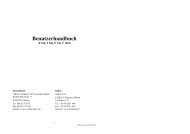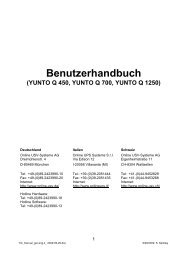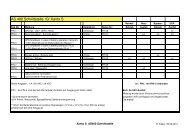Installationsanleitung DataWatch für Linux Console - ONLINE USV ...
Installationsanleitung DataWatch für Linux Console - ONLINE USV ...
Installationsanleitung DataWatch für Linux Console - ONLINE USV ...
Erfolgreiche ePaper selbst erstellen
Machen Sie aus Ihren PDF Publikationen ein blätterbares Flipbook mit unserer einzigartigen Google optimierten e-Paper Software.
Anleitung zur Installation der <strong>DataWatch</strong> Softwareauf einem LINUX System ohne grafische OberflächeDie Installation (siehe Punkt 1 und 2) der <strong>DataWatch</strong> Software kann auch auf einem <strong>Linux</strong>-Systemohne grafische Oberfläch erfolgen. Die Konfiguration (siehe Punkt 3) muss dann jedoch von einem2. Rechner mit grafischer Oberfläche über einen Webbrowser erfolgen. Der Zugriff zum <strong>Linux</strong>-System erfolgt über ein kleines http-Programm, das mit auf dem <strong>Linux</strong>-System installiert wird.ACHTUNG:Wenn der Installer auf einem 64bit Debian/Ubuntu (GNU/<strong>Linux</strong>) nicht einwandfrei funktioniert,müssen die Kompatibilitäts-Libraries mit folgendem Befehl installiert werden„sudo aptitude install ia32-libs“.1. Installation vorbereiten.Um die Konsolen-Installation zu aktivieren, muss die Datei „installer.properties“ angepasstwerden.Hierzu bitte vor der Variable INSTALLER_UI= das Doppelkreuz entfernen und die Variablegui durch console ersetzen.2. Installationsroutine ausführen.Als root die „installupsman.bin“ ausführen.\Anleitung für DW <strong>Linux</strong> <strong>Console</strong> 201106.doc08.06.2011, R. Kistler<strong>ONLINE</strong> <strong>USV</strong>-Systeme AG
Sprachvariante auswählen.Lizenzschlüssel eingeben (steht auf CD-Hülle bzw. in Datei Install_CD_Key.txt)Lizenzvereinbarung lesen und akzeptierenInstallationssatz auswählenWenn Sie alle Funktionen auswählen möchten (empfohlen), geben Sie einfach Return ein.\Anleitung für DW <strong>Linux</strong> <strong>Console</strong> 201106.doc08.06.2011, R. Kistler<strong>ONLINE</strong> <strong>USV</strong>-Systeme AG
Installationsvorgaben bestätigenDamit ist die Installation auf dem Server abgeschlossen.Zum Abschließen der Installation bitte Remote Konfiguration durchführen.3. Remote KonfigurationUm die Konfiguration des UPSMAN auf einem System ohne grafischer Oberfläche remote viaWeb-Browser durchführen zu können, muss auf dem <strong>Linux</strong>-System, auf dem der UPSMAN installiertist, der UPSHTTPD gestartet werden (falls noch nicht geschehen):./upshttpdStarten Sie auf dem 2. Rechner einen Web-Browser, und geben Sie folgendes in die Adresszeileein: http://IP_Konsolen_System:8081/jupscfg.htmlVoraussetzung ist, dass auf dem Betriebssystem, von dem aus Sie remote die Konfigurationdurchführen möchten, die JRE (Java Runtime Environment) PlugIns installiert sind und imWeb-Browser die Option „Starten eines Applets zulassen“ freigegeben ist. Außerdem mussder Port 8081 tcp in der Firewall freigeschaltet sein.\Anleitung für DW <strong>Linux</strong> <strong>Console</strong> 201106.doc08.06.2011, R. Kistler<strong>ONLINE</strong> <strong>USV</strong>-Systeme AG
Im nun erscheinenden PopUp Fenster bitte ein Passwort vergeben.Konfiguration vornehmen.Mindestens <strong>USV</strong>-Modell und Schnittstelle müssen ausgewählt werden.Achtung: Bei der Schnittstelle USB, tragen Sie bitte per Tastatur USB (Großbuchstaben) ein.\Anleitung für DW <strong>Linux</strong> <strong>Console</strong> 201106.doc08.06.2011, R. Kistler<strong>ONLINE</strong> <strong>USV</strong>-Systeme AG
Nach Drücken der Taste OK, kommt die Abfrage, ob der upsman neu gestartet werden soll,bitte bestätigen.Die Grund-Konfiguration ist damit abgeschlossen.Sie können die Konfiguration später jederzeit noch einmal aufrufen und Änderungen vornehmen.Über den Button „Advanced User“ werden weitere Reiter und damit Einstellmöglichkeiten„sichtbar“.\Anleitung für DW <strong>Linux</strong> <strong>Console</strong> 201106.doc08.06.2011, R. Kistler<strong>ONLINE</strong> <strong>USV</strong>-Systeme AG
4. Grafischer UPS-ViewerÜber die Adresszeile http://IP_Konsolen_System:8081 ist ein UPS-Viewer aufrufbar.Der Button „Functions“ öffnet ein PopUp Fenster, mit diversen Testfunktionen.\Anleitung für DW <strong>Linux</strong> <strong>Console</strong> 201106.doc08.06.2011, R. Kistler<strong>ONLINE</strong> <strong>USV</strong>-Systeme AG
5. Deinstallations-RoutineIm Verzeichnis usr/ups/Uninstaller ist eine Deinstallationsroutine „Uninstall_UPS<strong>DataWatch</strong>Pro“enthalten.Diese Routine einfach ausführen, falls Sie die <strong>DataWatch</strong> Software deinstallieren wollen.Kontaktanschrift:Haben Sie weitere Fragen oder Anregungen, so freuen wir uns über Ihren direkten Anruf:Software-Hotline: +49 (89) 242 39 90 13<strong>ONLINE</strong> <strong>USV</strong>-Systeme AGDreimühlenstr. 480469 Münchenwww.online-usv.der.kistler@online-usv.de\Anleitung für DW <strong>Linux</strong> <strong>Console</strong> 201106.doc08.06.2011, R. Kistler<strong>ONLINE</strong> <strong>USV</strong>-Systeme AG